Logitech V250 - Cordless Mouse/number Pad Package Contents Manual
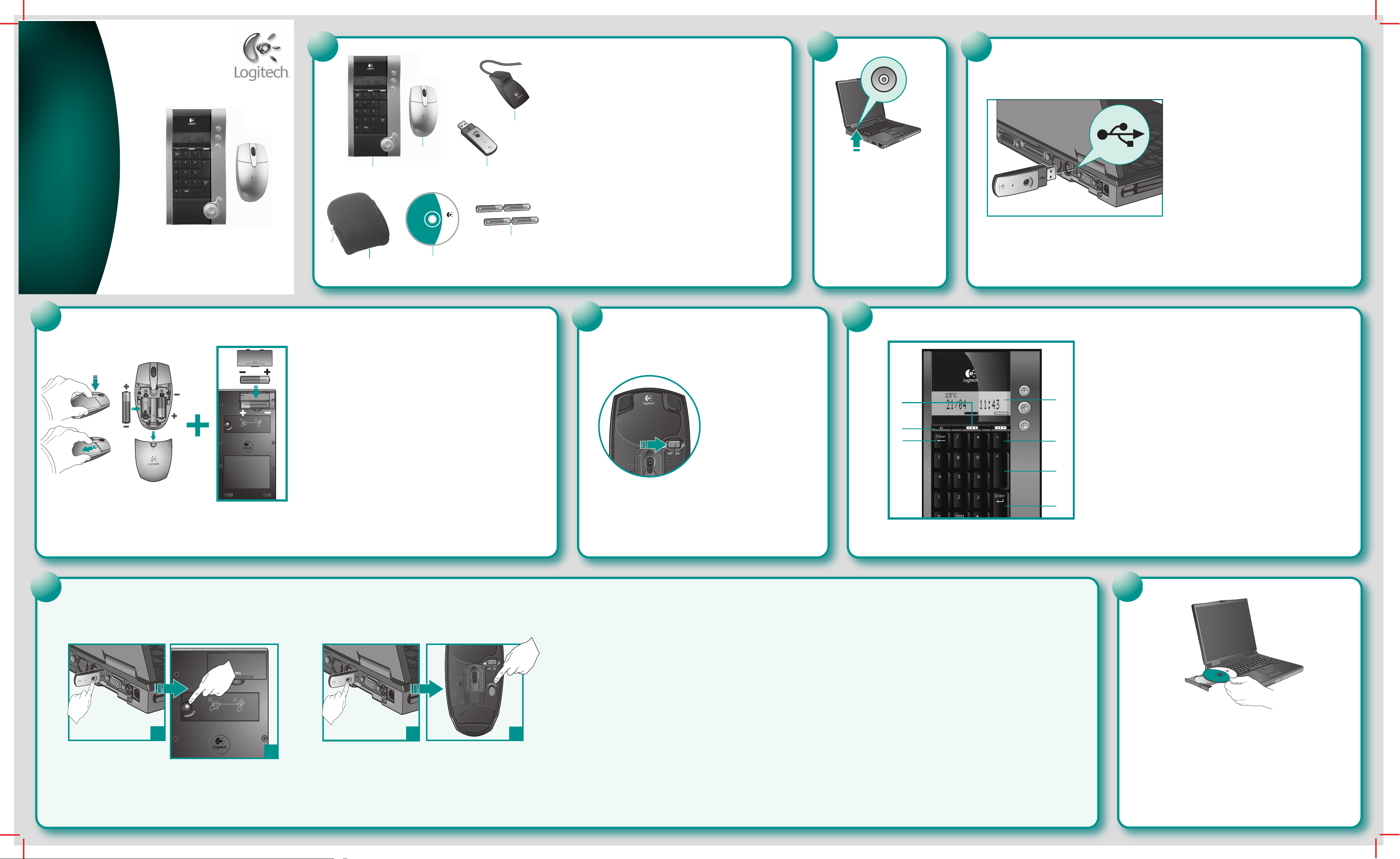
Installation
1
2
CONNECT MEDIAPAD
Logitech
®
V250 Cordless Mouse And
Number Pad Kit for Notebooks
Souris et clavier numérique sans fil
pour ordinateur portable V250
1
2
English Package Contents: 1. Numeric Pad 2. Mouse 3. Wireless mini-receiver
4. USB stand. 5. Pouch for mouse and receiver 6. Software 7. Four AA alkaline batteries
4
Español Contenido de la caja: 1. Teclado numérico 2. Ratón 3. Minirreceptor inalámbrico
4. Base USB. 5. Estuche para r atón y receptor 6. Software 7. Cuatro pilas alcalinas AA
2
1
®
Logitech
www.logitech.com
5
6
3
7
Français Contenu: 1. Pavé numérique 2. Souris 3. Minirécepteur sans fil 4. Support USB
5. Etui pour la souris et le récepteur 6. Logiciels 7. Quatre piles alcalines AA
Português Conteúdo do pacote: 1. Teclado numérico 2. Rato 3. Mini-receptor sem fios
4. Suporte USB. 5. Estojo para rato e receptor 6. Software 7. Quatro pilhas AA alcalinas
ONON
English Turn ON computer.
Español Encienda el ordenador.
Français Mettez l’ordinateur sous tension.
Português Ligue o computador.
3
USB
English Notebook PC: Plug wireless mini-receiver directly into
computer’s USB port, as shown in picture. Desktop PC: 1) Plug USB
stand into computer’s USB port. 2) Plug wireless mini-receiver
into USB stand. Important: You must plug in the wireless
mini-receiver in either configuration for the mouse and
Numeric Pad to work.
Español PC portátil: conecte el minirreceptor inalámbrico
directamente al puerto USB del ordenador, como se muestra
en la ilustración. PC de sobremesa: 1) Conecte la base USB
al puerto USB del ordenador. 2) Conecte el minirreceptor inalámbrico
a la base USB. Importante: para que funcionen el ratón y el teclado
numérico, debe conectar el minirreceptor en ambas configuraciones.
Français Ordinateur de bureau: branchez le minirécepteur sans fil
directement sur le port USB de l’ordinateur, comme indiqué dans
l'illustration. Ordinateur de bureau: 1) branchez le support USB
dans le port USB de l’ordinateur. 2) Branchez le minirécepteur sans fil
sur le support USB. Important: vous devez brancher le minirécepteur
sans fil dans les deux configurations pour faire fonctionner la souris
et le pavé numérique.
Português PC portátil: Ligue directamente o mini-receptor
sem fios à porta USB do computador, como mostra a imagem.
PC de secretária: 1) Ligue o suporte USB à porta USB do computador.
2) Ligue o mini-receptor sem fios ao suporte USB. Importante: tem de
ligar o mini-receptor em uma das configurações para o rato e o
teclado numérico funcionarem.
4
1
CONNECT MEDIAPAD
5
English Install 2 AA alkaline batteries in the mouse and Numeric Pad.
Español Instale dos pilas alcalinas AA en el ratón y el teclado numérico.
2
Français Placez deux piles AA dans la souri s et le pavé numérique.
Português Instale 2 pilhas A A alcalinas no rato e no teclado numérico.
ONON
English Turn ON mouse.
Español ACTIVE el ratón.
Français Mettez la souris sous tension.
Português Ligue o rato.
6
6
7
4
1
2
3
5
English Follow LCD instructions to set date, time, temperature format, and calculation format:
1. Settings appear on the LCD. 2. Press to decrease value. 3. Press to increase value. 4. Press to go
back. 5. Press to save entry. 6. Press for 3 seconds whenever you need to enter new settings.
7. Press to turn ON/OFF.
Español Siga las instrucciones en la pantalla LCD para ajustar los parámetros de fecha, hora,
formato de temperatura y formato de cálculos: 1. Los valores aparecen en la pantalla.
2. Pulse para reducir el valor. 3. Pulse para incrementar el valor. 4. Pulse para retroceder.
5. Pulse para guardar un dato. 6. Pulse durante 3 segundos para configurar otro parámetro.
7. Pulse para activar/desactivar.
Français Suivez les instructions qui s'affichent sur l'écran LCD pour spécifier le format de la date,
de l'heure, de la température et du calcul: 1. Les paramètres s'affichent sur l'écran LCD.
2. Appuyez sur la touche pour diminuer la valeur. 3. Appuyez sur la touche pour augmenter la valeur.
4. Appuyez sur la touche pour revenir en arrière. 5. Appuyez sur la touche pour enregistrer la valeur.
6. Appuyez pendant 3 secondes chaque fois que vous devez modifier des paramètres.
7. Appuyez sur cette touche pour la mise sous ou hors tension.
Português Siga as instruções do LCD para definir o formato de temperatura, data, hora e cálculo:
1. As definições aparecem no LCD. 2. Prima para diminuir o valor. 3. Prima para aumentar o valor.
4. Prima para retroceder. 5. Prima para guardar entrada. 6. Prima durante 3 segundos sempre
que necessitar de introduzir novas definições. 7. Prima para LIGAR/DESLIGAR.
7
Numeric Pad
1
2
1
Mouse
2
English Establish a connection for each device separately. Place the device within 30 cm
of mini-receiver for this procedure. Numeric Pad: 1) FIRST, press Connect button on mini-receiver.
2) SECOND, press Connect button under Numeric Pad. 3) Test Numeric Pad. If Numeric Pad is
not working, carefully repeat steps 1 and 2. Mouse: 1) FIRST, press Connect button on mini-receiver, which
is connected to PC. 2) SECOND, press Connect button under mouse. 3) Test mouse. If mouse
is not working, carefully repeat steps 1 and 2.
Español Establezca una conexión para cada dispositivo. Debe colocar el dispositivo a una distancia
del minirreceptor no superior a 30 cm. Teclado numérico: 1) PRIMERO, pulse el botón Connect
del minirreceptor. 2) LUEGO pulse el botón Connect en la parte inferior del teclado numérico.
3) Pruebe el teclado numér ico. Si no funciona, repita l os pasos 1 y 2. Ratón: 1) PRIMERO, pulse el botón
Connect del minirreceptor conectado al P C. 2) LUEGO pulse el botón Connect en la parte inferior
del ratón. 3) Pruebe el ratón. Si no funciona, repita los pasos 1 y 2.
Français Etablissez la connexion séparément pour chaque dispositif. Placez le dispositif à 30 cm
du minirécepteur pour cette procédure. Pavé numérique: 1) AVANT TOUT, appuyez sur le bouton
Connect du minirécepteur. 2) ENSUITE, appuyez sur le bouton Connect sous le pavé numérique.
3) Testez le pavé numérique. Si le pavé numérique ne fonctionne pas, reprenez les étapes 1 et 2.
Souris: 1) AVANT TOUT, appuyez sur le bouton Connect du minirécepteur connecté à l’ordinateur.
2) ENSUITE, appuyez sur le bouton Connect sous le pavé numérique. 3) Testez la souris. Si la souris
ne fonctionne pas, répétez les étapes 1 et 2.
Português Estabeleça a ligação para cada dispositivo separadamente. Coloque o dispositivo
a uma distância de 30 cm do mini-receptor para efectuar este procedimento. Teclado numérico:
1) PRIMEIRO, prima o botão Connect no mini-receptor. 2) SEGUNDO, prima o botão Connect
no teclado numérico. 3) Teste o teclado numéri co. Se o teclado numéri co não estiver a funcionar,
repita cuidadosamente os passos 1 e 2. Rato: 1) PRIMEIRO, prima o botão Connect no mini-receptor
que está ligado ao PC. 2) SEGUNDO, prima o botão Connect no rato. 3) Teste o rato. Se o rato não
estiver a funcionar, repita cuidadosamente os passos 1 e 2.
9
Logitech
English To enjoy all the features of your product, install the software.
Español Para disponer de todas las funciones del producto, debe instalar el software.
Français Pour pouvoir utiliser pleinement toutes les foncti ons du produit,
install ez le logiciel.
Português Para utilizar todas as funções do produto, instale o software.
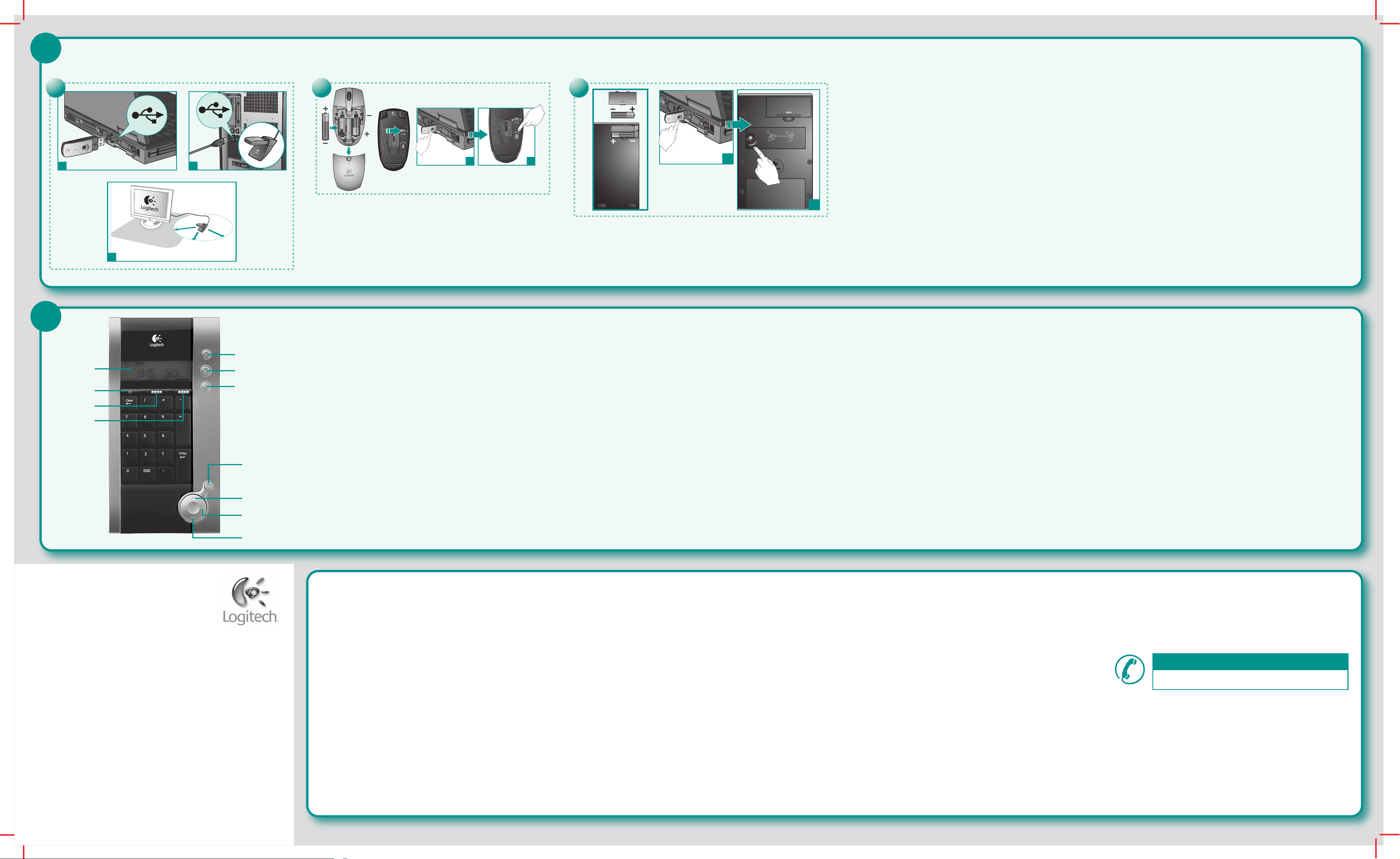
?
1
2
CONNECT MEDIAPAD
11
English Solving Setup Problems. 1. Check mini-receiver installation (Figure 1a is for
22
22
ON
a
USB
c
b
20 cm
USB
8 in.
1
2
1
2
notebooks and 1b is for desktops). Mini-receiver must be plugged into a computer USB port for
devices to work. Try another USB port. When using USB stand (1c), place it away from electrical
devices and avoid metallic surfaces. 2. Check battery installation of any device that does not
work. Establish a connection for any device that does not work. Place the non-working
devices within 30 cm of the mini-receiver. Mouse: 1) FIRST, press Connect button
on mini-receiver. 2) SECOND, press Connect button under mouse. 3) Test mouse.
If mouse is not working, repeat steps 1 and 2. Numeric Pad: 1) FIRST, press Connect
button on mini-receiver. 2) SECOND, press Connect button under Numeric Pad.
3) Test Numeric Pad. If Numeric Pad is not working, repeat steps 1 and 2.
Español Resolución de problemas de instalación. 1. Compruebe la instalación
del minirreceptor (la ilustración 1a corresponde a un PC portátil y la 1b a uno de sobremesa).
Para que los dispositivos funcionen, el minirreceptor debe estar conectado al puerto USB
del ordenador. Pruebe a usar otro puerto USB. Cuando utilice la base USB (1c), colóquela lejos de
dispositivos eléctricos y evite las superficies metálicas.. 2. Compruebe las pilas de los dispositivos
que no funcionen. Establezca una conexión para cada dispositivo que no funcione.
Coloque el dispositivo a una distancia del minirreceptor no superior a 30 cm.
Ratón: 1) PRIMERO, pulse el botón Connect del minirreceptor. 2) LUEGO pulse el botón
Connect en la parte inferior del ratón. 3) Pruebe el ratón. Si no funciona, repita los
pasos 1 y 2. Teclado numérico: 1) PRIMERO, pulse el botón Connect del minirreceptor.
2) LUEGO pulse el botón Connect en la parte inferior del teclado numérico.
3) Pruebe el teclado numérico. Si no funciona, repita los pasos 1 y 2.
Français Résolution des problèmes d’installation. 1. Vérifiez l'installation du minirécepteur
(la figure 1a correspond aux ordinateurs portables et la figure 1b, aux ordinateurs de bureau).
Le minirécepteur doit être branché sur le port USB de l’ordinateur pour que les dispositifs
fonctionnent. Essayez un autre port USB. Lorsque vous utilisez le support USB (1c), éloignez-le
des autres appareils électriques et évitez les surfaces métalliques. 2. Vérifiez l’installation des piles
pour tout dispositif qui ne fonctionne pas. Etablissez une connexion pour tous les dispositifs
qui ne fonctionnent pas. Placez le dispositif qui ne fonctionne pas à 30 cm du minirécepteur. Souris: 1) AVANT TOUT, appuyez sur le bouton Connect du minirécepteur.
2) ENSUITE, appuyez sur le bouton Connect sous le pavé numérique. 3) Testez la souris.
Si la souris ne fonctionne pas, reprenez les étapes 1 et 2. Pavé numérique:
1) AVANT TOUT, appuyez sur le bouton Connect du minirécepteur. 2) ENSUITE, appuyez
sur le bouton Connect sous le pavé numérique. 3) Testez le pavé numérique.
Si la pavé numérique ne fonctionne pas, répétez les étapes 1 et 2.
Português Resolver problemas de configuração. 1. Verifique a instalação do mini-
receptor (a Figura 1a é para computadores portatéis e a 1b é para computadores de secretária).
O mini-receptor tem de estar ligado à porta USB do computador para que os dispositivos
funcionem. Tente outra porta USB. Quando utilizar o suporte USB (1c), coloque-o longe de
dispositivos eléctricos e evite superfícies metálicas. 2. Verifique a instalação das pilhas de
qualquer dispositivo que não funcione. Estabeleça uma ligação de qualquer dispositivo
que não funcione. Coloque os dispositivos que não estejam em funcionamento
a uma distância de 30 cm do mini-receptor. Rato: 1) PRIMEIRO, prima o botão Connect
no mini-receptor. 2) SEGUNDO, prima o botão Connect no rato. 3) Teste o rato.
Se o rato não estiver a funcionar, repita os passos 1 e 2. Teclado numérico:
1) PRIMEIRO, prima o botão Connect no minireceptor. 2) SEGUNDO, prima o botão
Connect no teclado numérico. 3) Teste o teclado numérico. Se o teclado numérico
não estiver a funcionar, repita os passos 1 e 2.
i
8
9
10
11
1
2
3
4
5
6
7
English
1. Increases volume.
2. Mutes volume.
3. Decreases volume.
4. Launches default media application.
5. Stop.
6. Next and Previous track.
7. Play/Pause.
8. Numeric Pad LCD.
9. On/Off button.
10. Numeric Pad mode (Press 3 seconds to set up time and date.).
11. Calculator mode.
Español
1. Aumento de volumen.
2. Silenciamiento.
3. Reducción de volumen.
4. Inicio de aplicación multimedia predeterminada.
5. Detención.
6. Pista siguiente y anterior.
7. Reproducción/pausa.
8. LCD de teclado numérico.
9. Botón de activación/desactivación.
10. Modo de teclado numérico (pulse 3 segundos para ajusta hora y fecha).
11. Modo de calculadora.
Français
1. Augmente le volume.
2. Coupe le volume.
3. Réduit le volume.
4. Lance l'application multimédia par défaut.
5. Arrêt.
6. Pistes suivante et précédente.
7. Lecture/Pause.
8. Ecran LCD du pavé numérique.
9. Bouton Marche/Arrêt.
10. Mode Pavé numérique (appuyez pendant 3 secondes pour configurer la date et l'heure).
11. Mode Calculatrice.
Português
1. Aumenta o volume.
2. Silencia o volume.
3. Diminui o volume.
4. Inicia a aplicação de média predefinida.
5. Parar.
6. Faixa anterior e Próxima faixa.
7. Reproduzir/Pausa.
8. LCD do teclado numérico.
9. Botão On/Off.
10. Modo Teclado numérico (prima durante 3 segundos para definir a hora e data).
11. Modo Calculadora.
www.logitech.com
© 2005 Logitech. All rights reserved. Logitech, the Logitech logo, and other Logitech marks are owned
by Logitech and may be registered. All other trademarks are the property of their respective owners.
Logitech assumes no responsibility for any errors that may appear in this manual. Information contained
herein is subject to change without notice.
© 2005 Logitech. Tous droits réservés. Logitech, le logo Logitech et les autres marques Logitech sont
la propriété exclusive de Logitech et sont susceptibles d’être des marques déposées. Toutes les autres
marques sont la propriété exclusive de leurs détenteurs respectifs. Logitech décline toute responsabilité
en cas d'erreurs dans ce manuel. Les informations énoncées dans le présent document peuvent faire
l’objet de modifications sans avis préalable.
623770-0403.A
English Important Ergonomic Information. Read the Comfort Guidelines in the software
help system or at http://www.logitech.com/comfort. Warning! Read the battery warning
in the software help system. Warranty and FCC. Your product comes with a limited warranty,
is UL tested, and is FCC compliant. For more information, refer to the online help system
on your hard disk.
Español
para evitar el cansancio, en el sistema de ayuda del software o en la dirección
http://www.logitech.com/comfort. ¡Advertencia! Lea la advertencia sobre las pilas
en el sistema de ayuda del software. Garantía y FCC. El producto se entrega con una garantía
limitada, ha pasado las pruebas UL y cumple con las normativas FCC. Para más información,
consulte el sistema de ayuda en pantalla, ubicado en el disco duro.
Información sanitaria importante. Lea las recomendaciones
Français
et votre confort dans l’Aide du logiciel ou sur le site Web http://www.logitech.com/comfort.
Attention! Veuillez lire l’avertissement relatif aux piles dans l’Aide du logiciel.
Garantie et FCC. Votre produit, certifié UL, est livré avec une garantie limitée et est conforme
aux normes FCC. Pour de plus amples informations, consultez l’aide en ligne située sur
votre disque dur.
Português
no sistema de ajuda do software ou no endereço http://www.logitech.com/comfort.
Atenção! Leia o aviso sobre pilhas no sistema de ajuda do software. Garantia e FCC. Este produto
tem uma garantia limitada, foi submetido ao teste UL e está em conformidade com FCC.
Para mais informações, consulte o sistema de ajuda online no seu disco rígido.
Informations importantes relatives au confort. Veuillez lire le guide Logitech
Informações importantes sobre ergonomia. Leia as orientações de conforto
Hotline Technical HelpHotline (Aide Technique)
+1 702 269 3457
www.logitech.com/support
